Salvare le informazioni delle carte su safari su iPhone e iPad
Reading Time: 4 minutesSapevate che è possibile salvare le informazioni delle carte su safari per fare acquisti veloci da iPhone o iPad? Se siete stanchi di compilare i dati della vostra carta di credito ogni volta che fate un acquisto online, questa eccellente funzione di riempimento automatico della carta è pensata apposta per voi.
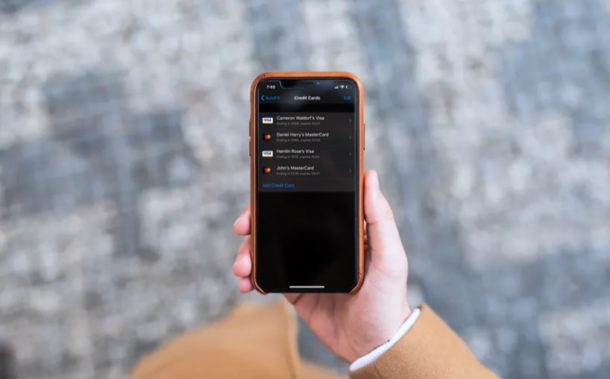
Safari, il browser web predefinito incluso nei dispositivi Apple, è pienamente in grado di memorizzare in modo sicuro i dati della vostra carta di credito e riempirli automaticamente ogni volta che acquistate online. La funzione è simile all’utilizzo di Keychain. Tuttavia, per fare ciò, dovrete prima inserire manualmente i dati della carta di credito.
Se volete provare questo ingegnoso metodo di pagamento di Safari sul vostro dispositivo iOS o iPadOS, continuate a leggere per sapere come salvare le informazioni delle carte su safari su iPhone e iPad.
Come salvare le informazioni sulla carta di credito in Safari su iPhone e iPad
Prima di procedere, assicuratevi che sul vostro iPhone o iPad sia installato almeno iOS 12, poiché questa funzione non è disponibile sulle versioni precedenti. Seguite la procedura qui sotto per imparare a salvare le informazioni delle carte su safari:
- Aprite l’applicazione “Impostazioni” dalla schermata iniziale del vostro iPhone o iPad.
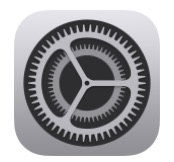
- Nel menu Impostazioni, scorrete verso il basso e toccate “Safari” per regolare le impostazioni del browser web.
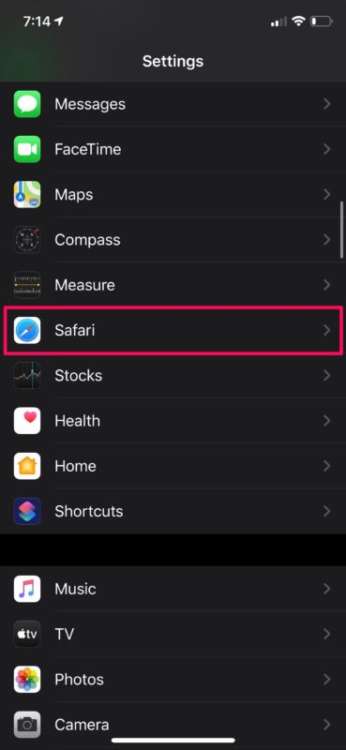
- Qui, toccate su “Riempimento automatico” che si trova sotto la categoria Generali, come mostrato nella schermata sottostante.
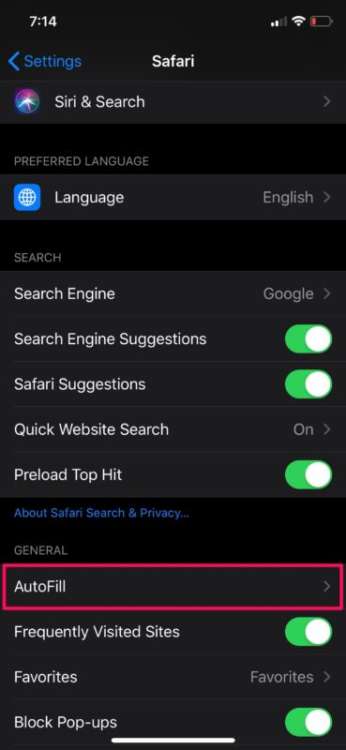
- Assicuratevi che l’opzione per le carte di credito sia attivata. Toccate ora su “Carte di credito salvate“.
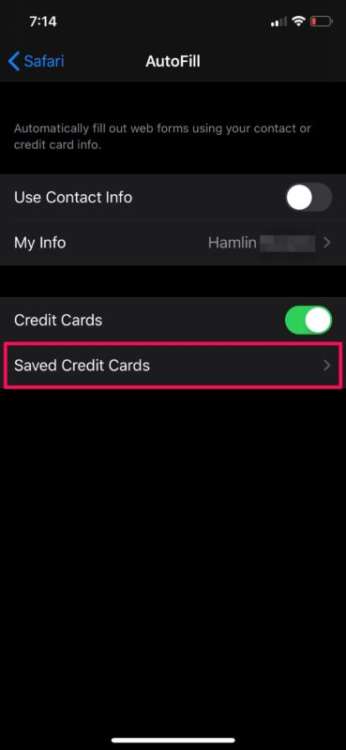
- Dato che non avete aggiunto nulla, questa pagina sarà vuota. Scegliete “Aggiungi carta di credito“.
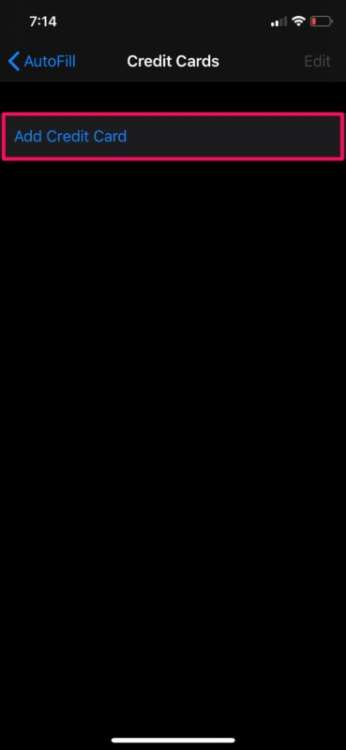
- Qui, avete due opzioni. Potete usare la fotocamera del vostro iPhone o iPad per scansionare il lato anteriore della vostra carta, oppure inserire manualmente i dati come mostrato di seguito. Una volta digitate le informazioni richieste, toccate “Fatto” per salvare la carta.
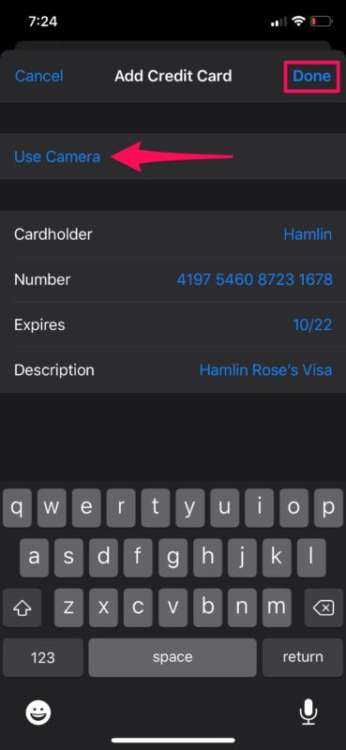
- Come potete vedere qui, la vostra carta di credito è stata aggiunta con successo a Safari.
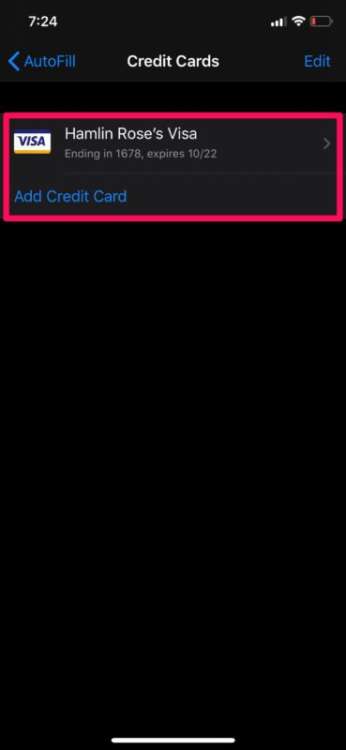
Ecco fatto. Una sciocchezza, vero?
Questo è davvero tutto, ora i dati della vostra carta di credito sono memorizzati su iPhone o iPad.
D’ora in poi, ogni volta che visitate una pagina in cui vi viene chiesto di digitare i dati della vostra carta di credito, potrete utilizzare la funzione Safari AutoFill che vi apparirà sulla tastiera. I vostri dati sono memorizzati in modo criptato, quindi la vostra sicurezza è garantita, ed inoltre vi verrà chiesto di autenticare la carta di credito con Face ID, Touch ID, o codice di accesso.
Tra le altre cose potete anche scegliere di sincronizzare le informazioni della carta di credito su tutti gli altri dispositivi Apple con l’aiuto di Keychain. L’utilizzo di Keychain per il riempimento automatico è incredibilmente utile per chi possiede più dispositivi. Affinché questo funzioni, tuttavia, è necessario vi registriate su tutti i dispositivi con lo stesso Apple ID e assicuraratevi che Keychain sia abilitato nelle impostazioni di iCloud.
Ma se ho più carte di credito? Magari una aziendale e l’altra personale? Non preoccupatevi. Potete aggiungere tutte le carte a Safari e accedervi quando volete, eliminando quindi la necessità di dover aprire costantemente il portafoglio in base a quale vi serve.
Speriamo che siate riusciti a salvare le informazioni delle carte su safari. Che ne pensate di questa funzione di riempimento automatico? Utilizzate Keychain per memorizzare in modo sicuro anche i dati della vostra carta di credito e le password? Fateci sapere i vostri pensieri e le vostre opinioni nei commenti.
[Via]



